ありしゃけのmapping講座第2回 ~Brushとカメラ~ (Japanese)
前回のガイド Brushの作り方 マップを作り最低限のプレイをする為にはプレイヤーが動き回るための地面、つまりBrushが必要になります。 第1回で紹介したツールの中にあったBlock Toolを選択し、2D view内のどこでもいいのでクリック&ドラッグしてください マウスでドラッグした箇所に白い点線が現れるのでEnterキーを押してください。押すと点線だったものがちゃんとした線になり、作成されたBrushが3D view内に映っているのがわかると思います。(人によってはガイドの画像と、実際に生成されたBrushのテクスチャが違う場合があるかもしれませんが、今は気にしなくていいです) 2D Viewの見方と動かし方 2D Viewはマップを2D表示にしたもので、右上がマップを上から表示したもの、右下がマップを正面から表示したもの、左下がマップを右から表示したものになっています。 3つの2D Viewそれぞれの画面の端にあるシークバーを動かすことにより見る場所を動かすことができます。また、2D View内でマウスホイールを使うことにより、拡大縮小ができます。 Cameraの動かし方 この時点で画像のように、3D View内にBrushが映っていない!という人は、 そもそもBrushが生成されていないか、カメラの位置がおかしいかのどっちかなのでカメラの動かし方を覚えておきましょう。 ツールの中にあるCameraを選択し、”マウスを3D View内に置いた状態”でキーボードのWASDを押してください、するとFPSのようにカメラの位置を前後左右に平行移動させることができるようになります。 更に3D View内でマウスをクリックしたまま移動させると視点を変えることができます。 カメラを動かして自分の作ったBrushを写してみてください。 Brushがカメラに見えない状況は2つあり、1つはBrushのある方向に対してカメラが180℃逆の方向を向いている場合で、これは感覚的にわかると思います。つまりマウスで視点を変えればBrushが見つかります。 もう1つはカメラが*生成したBrushのなかにいる*場合です。基本的にカメラは自分と重なっているものは写すことができないものと思ってください。つまりWASDでカメラの位置を変えればBrushが見つかります。 マップがだんだん大きくなり複雑になってくると、今自分がカメラをどこに置いていて、どこを向いているのかわからない、というケースが出てきます。 それを防ぐ為に2D View内にカメラの位置を表示させてみましょう。 ツールのCameraを選択した状態で、2D Viewのどこでもいいのでクリックしてください。 すると画像のように2D View内に丸い円のようなものが表示されます。これが今3D Viewで映しているカメラの位置なので、2D View内でもカメラがどの位置にいるのか大体わかるようになりました。 この状態にすることでよりカメラを効率的に動かすことができるようになります。3D ViewでWASDを使ってカメラを移動させなくても、2D Viewで青い円をクリックしたまま移動させることで一気にその場所までカメラを動かすことができるようになります。 青い円をクリックしてカメラを移動させると円から、カメラが向いてる方向を示す赤い線が出るので、カメラがどこを向いているかも確認することができます。 一定の場所にカメラをずっと置いておきたい!というのであれば、カメラを増やすことで作業用のカメラと固定型のカメラを使い分けることもできます。 ツールのCameraを選択し、2D Viewの上でSHIFT+左クリックを押すと新しいカメラを作り出すことができます。 カメラを切り替えるには2D Viewで青い円をクリックするか、キーボードのPage up、Page downキーを押すことで切り替えられます。 カメラを消去したい場合はDeleteキーを押すことで、その時に使用中のカメラを消すことができます。 Brushの変形とMake Hollow Brushとカメラの使い方を習得したので、実際にマップを作っていきましょう。 ツールからSelection Toolを選択し、3D View内でBrushを選択、もしくは2D View内でマウスを置いた時にBrushの中心に表示される×印をクリックすることで指定のBrushを選択します。 この状態で2D … Read moreありしゃけのmapping講座第2回 ~Brushとカメラ~ (Japanese)


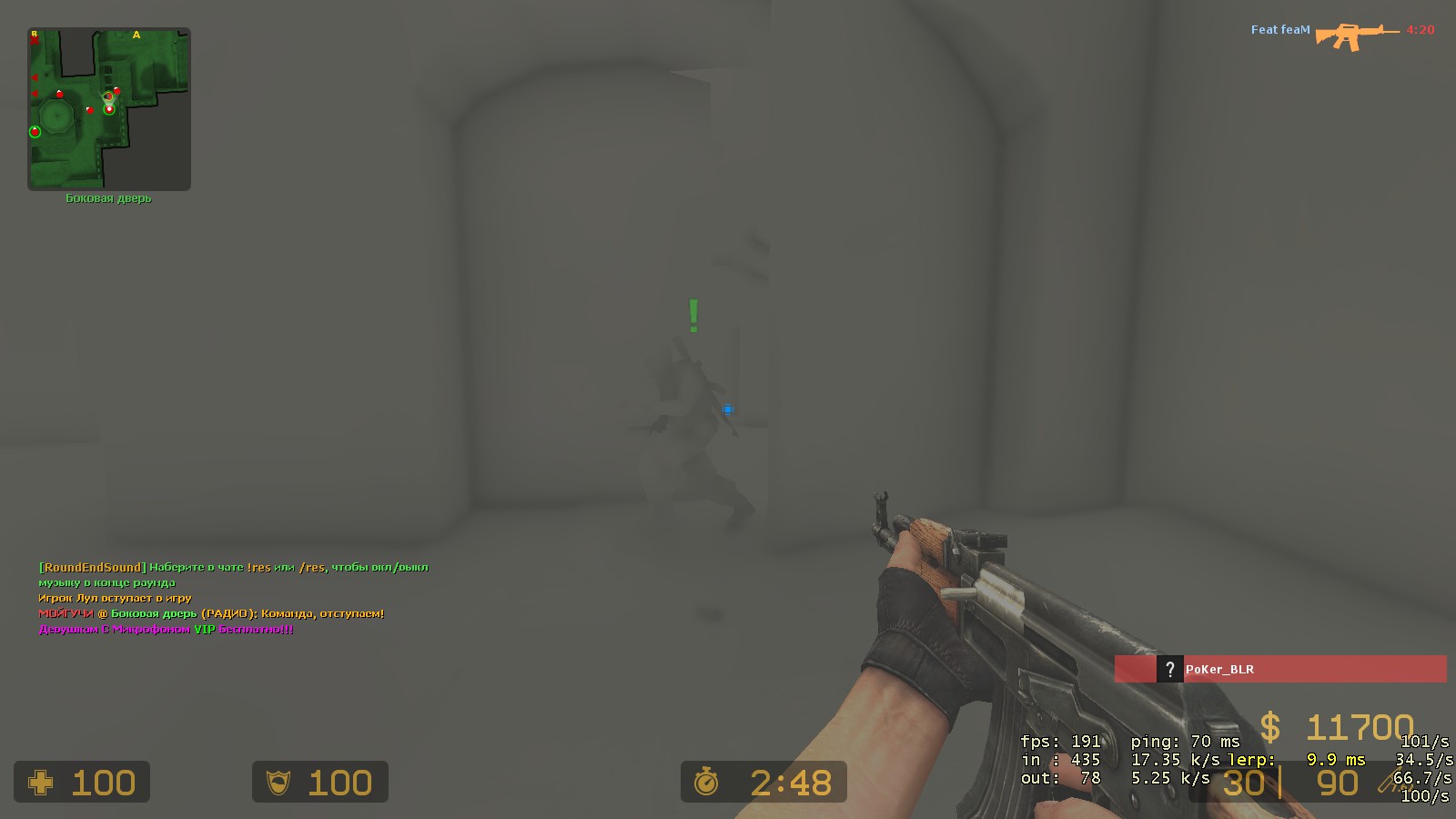


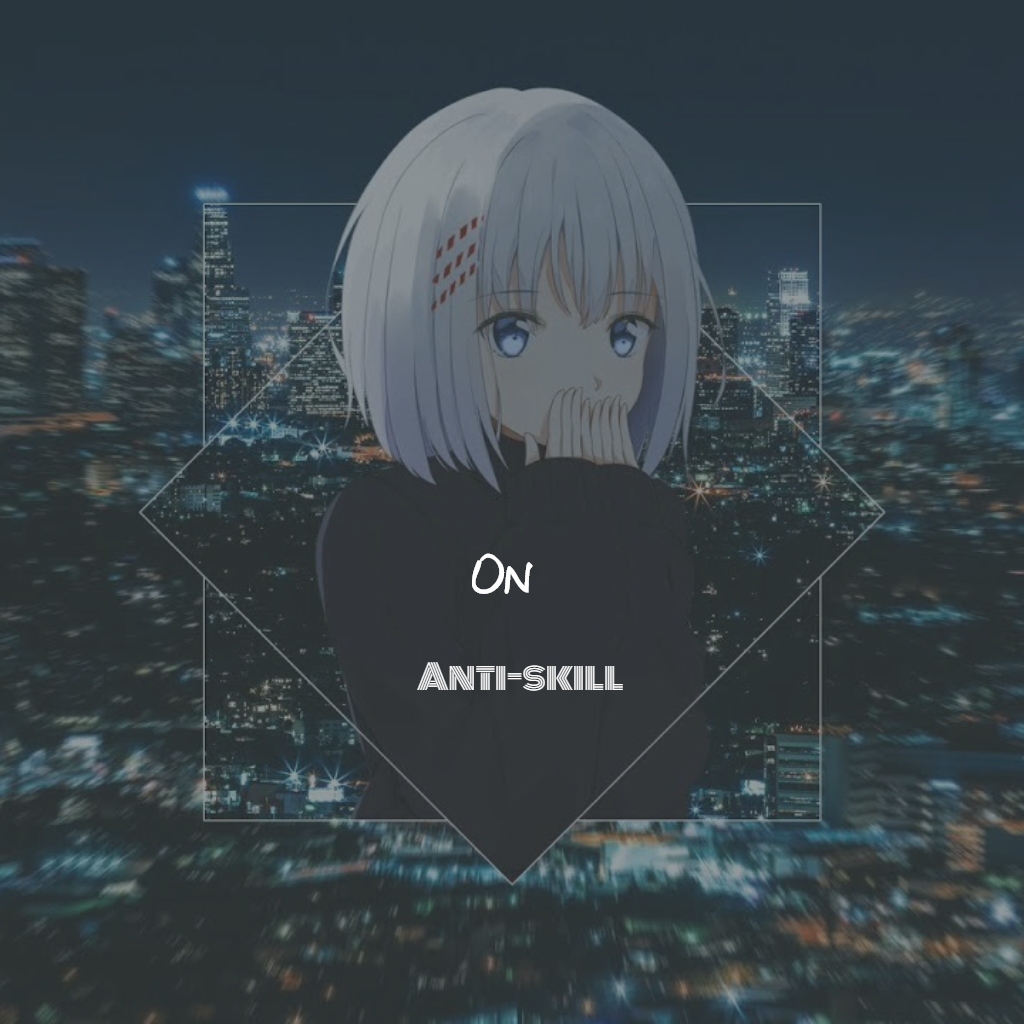

![Your Comprehensive Guide to [Start] Mapping for Counterstrike: Source for Counter-Strike: Source](https://steamsolo.com/wp-content/uploads/2021/07/your-comprehensive-guide-to-start-mapping-for-counterstrike-source-counter-strike-source.jpg)

